Basculer entre plusieurs locataires
Lorsque vous travaillez avec plusieurs locataires/répertoires dans l’utilisateur de l’environnement Azure, vous devrez peut-être basculer entre les différents répertoires.
Lors de la journalisation dans le site web Azure AI Video Indexer, un répertoire par défaut charge et les comptes appropriés et les répertorie dans la liste des comptes.
Remarque
Les comptes d’évaluation sont globaux et non spécifiques au locataire. Par conséquent, le changement de locataire décrit dans cet article s’applique uniquement à vos comptes ARM.
L’option permettant de changer de répertoire est disponible uniquement pour les utilisateurs utilisant l’ID Entra pour se connecter.
Cet article présente deux options pour résoudre le même problème : comment changer de locataire :
- Lors du démarrage à partir du site web Azure AI Video Indexer.
- Quand vous démarrez à partir de l’extérieur du site web Azure AI Video Indexer.
Changer de locataire à partir du site web Azure AI Video Indexer
Pour basculer entre les répertoires dans Azure AI Video Indexer, ouvrez le menu> Utilisateur sélectionner Changer de répertoire.
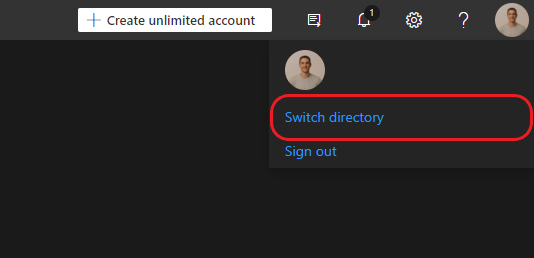
Ici, l’utilisateur peut afficher tous les répertoires détectés répertoriés. Le répertoire actif est marqué, une fois qu’un autre répertoire est sélectionné, le bouton Changer de répertoire sera disponible.
Une fois que vous avez cliqué, les informations d’identification authentifiées sont utilisées pour se reconnecter au site web Azure AI Video Indexer avec le nouveau répertoire.
Changer de locataire à partir de l’extérieur du site web Azure AI Video Indexer
Cette section montre comment obtenir le nom de domaine à partir du Portail Azure. Vous pouvez ensuite vous connecter avec lui dans le site web Azure AI Video Indexer .
Obtenir le nom de domaine
Connectez-vous au Portail Azure à l’aide du même locataire d’abonnement dans lequel votre compte Azure AI Video Indexer Azure Resource Manager (ARM) a été créé.
Pointez sur le nom de votre compte (en haut à droite).

Obtenez le nom de domaine de l’abonnement Azure actuel, vous en avez besoin pour la dernière étape de la section suivante.
Si vous voulez voir les domaines de tous vos annuaires et basculer entre eux, consultez Basculer entre les annuaires et les gérer avec le portail Azure.
Connectez-vous avec le nom de domaine correct sur le site web VI
- Accédez au site web Azure AI Video Indexer .
- Sélectionnez Se déconnecter après avoir appuyé sur le bouton dans le coin supérieur droit.
- Sur le site web VI, appuyez sur Se connecter et choisissez le compte Entra ID.
- Sélectionnez Utiliser un autre compte.
- Choisissez Se connecter avec d’autres options.
- Sélectionnez Se connecter à une organisation.
- Entrez le nom de domaine que vous avez copié dans la section Obtenir le nom de domaine à partir du portail Azure.